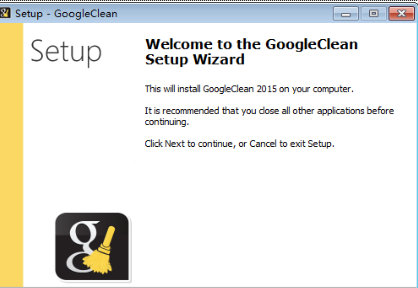我们在浏览网页的时候会留下很多缓存文件,积累多了会影响浏览器运行速度。而且很容易被不法分子窃取信息。使用谷歌浏览器的朋友可以下载本站为你提供的电脑痕迹清理工具官方版,电脑痕迹清理工具帮你快速轻松清理缓存。
谷歌痕迹清理工具(Abelssoft GoogleClean)官方版是一款Abelssoft推出的清理谷歌服务跟踪Cookies以及痕迹的工具。大多数Google产品如谷歌桌面,谷歌Chrome,谷歌Picasa,Google地球和Google工具栏会收集使用数据,生成唯一ID,并将它们传送回谷歌。GoogleClean可以防止这种情况,它可以让你没有任何头痛使用所有Google产品,而无需担心后果。GoogleClean不影响功能的Google产品。GoogleClean可删除跟踪Cookies,删除Google痕迹,自动保护计算机。
常见问题
谷歌浏览器设置退出自动清理cookies?
设置自动进行浏览器缓存的清理,可以加快浏览器的反应速度,间接的会加快网页的加载速度
清理谷歌浏览器浏览器缓存
清理Chrome(谷歌)浏览器缓存历史记录
点击图示图表,弹出浏览器菜单
点击清除浏览器数据
弹出的窗口,选择要清理的数据,点击清除浏览数据
或者点击浏览器的设置
下拉找到清除浏览器数据,进行Chrome(谷歌)浏览器缓存的清理
如何深度清理电脑痕迹?
一、清理C盘
(1) 开始——搜索——文件或文件夹——全部或部分文件名处填写“cookie”,下面的在这里寻找选择“本地磁盘C”——下面“更多高级选项”除了“区分大小写”外全部打上勾——搜索——打开文件夹cookie——除了“index.dat”外,其它全部删除。其它的cookie文件夹也是同样处理。注意:是清理文件夹里面的内容,不要删除cookie文件夹。
(2) 和上面的步骤一样,要搜索的文件夹则改为“temp”
(3) 和上面的步骤一样,要搜索的文件夹则改为“temporary internet file”
(4) 和上面的步骤一样,要搜索的文件夹则改为“help”
(5) 和上面的步骤一样,要搜索的文件夹则改为“history”
(6) 和上面的步骤一样,要搜索的文件夹则改为“recent”
(7) 和上面的步骤一样,要搜索的文件夹则改为“prefetch”
(8) 清空桌面的回收站里面的内容。
二、开始——程序——附件——系统工具——磁盘碎片整理程序——碎片整理——C盘的可用空间达到75%以上最佳——每个磁盘都必须进行碎片整理——直到没有红色出现。
三、双击打开“我的电脑”——右键C盘——属性——磁盘清理——选项全部勾选——确定。再如此清理D、E、F、G盘。
四、打开360安全卫士——电脑清理——清理垃圾——设置(全部勾选)——全选——开始扫描——立即清理。然后把其它的“一键清理”“清理插件”“清理痕迹”“清理注册表”依次做完。 再点击“优化加速”——启动项——除了“输入法切换工具ctfmon”和“360安全卫士”外,其它全部禁止开机启动。
五、打开IE主页——点最上面一排里的 “工具”——点“Internet选项选”—再点中间的 “Internet临时文件”中的“删除文件”—再在 “删除所有脱机内容”前的方框里打上勾———再点 “确定”—清完后又点 “确定”。